Neste exemplo será desenvolvido um relatório utilizando a opção de filtro refinado, que permite filtrar os valores da Grid em tempo de execução.

Criando uma nova Consulta
1. Crie uma nova aplicação de Consulta baseada na tabela customers.
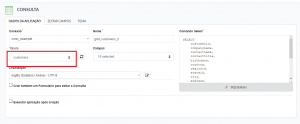
2. Selecione os campos CompanyName, ContactName, ContactTitle, BirthDate, Country, Address e CreditLimit, utilizando a opção Posicionamento dos Campos localizado no menu de aplicação.
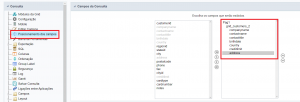

3. No menu de aplicação acesse a pasta Filtro Refinado e clique no item Selecionar Campos

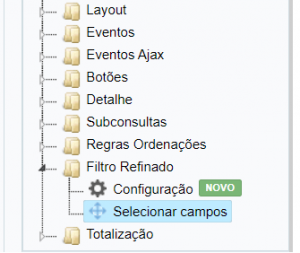
4. Na primeira aba ( Selecionar Campos ), selecionaremos os campos Country, CreditLimit e BirthDate.

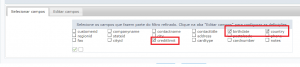
5. Na segunda aba ( Editar Campos ) , utilizaremos as configurações de acordo com a imagem abaixo.

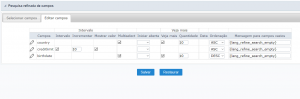
6. Clique em “Executar aplicação”


Clique no botão abaixo para visualizar a aplicação sendo executada.

Comente este post